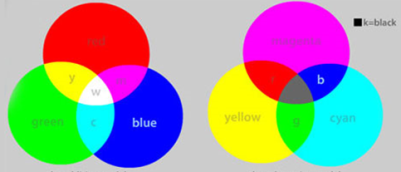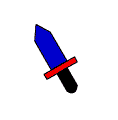Mengganti Warna Objek dengan Cepat pada CorelDRAW X6

Color Styles adalah fitur baru pada CorelDRAW X6 yang berfungsi untuk merubah warna suatu desain dengan warna yang komplek, Mas Bro sekalian akan lama apabila merubah warna satu-persatu pada object yang banyak, dengan CorelDRAW X6 sampeyan diberi kemudahan untuk itu yaitu dengan memanfaatkan fitur yang namanya Color Styles; Misal kita akan merubah warna pada object seperti gambar dibawah ini; fitur yang digunakan letaknya pada Menu Bar > Window > Docker > klik Color Styles ; Sehingga akan tampil seperti ini, selanjutnya select semua object yang ada, drag/geser ke arah yang dilingkari merah; Sehingga semua warna-warna pada object desain tersebut akan tersimpan, seperti dibawah ini tampilannya; Kemudian ubah warna yang ada sesuka sampeyan, misal seperti dibawah ini; Maka gambar sampeyan akan ada perubahan warna seperti dibawah ini; Selamat mencoba;